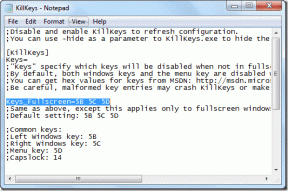Kako pristupiti Chrome oznakama s bilo kojeg mjesta
Miscelanea / / November 29, 2021
Ako ste poput mene, vaše najvažnije i najčešće posjećene web-lokacije žive u traci oznaka Chrome. Neki ga ljudi čak koriste za označavanje članaka koje žele kasnije provjeriti. Ili kada istražuju stvari. Dok je usluga poput Pocketa bolje je za to, Chrome oznake su tu, jednostavne za korištenje.

Problem je u tome što se oznake u Chromeu sinkroniziraju samo s drugim uređajima koji koriste preglednik Chrome. Dakle, ako ste poput mene koji više volite koristiti Safari za čitanje na iPadu (jer je puno bolji), nemate sreće kada je u pitanju sinkronizacija oznaka.
Da, to možete učiniti kada izvozite Chrome oznake i dodate ih u Safari na OS X koji će se zauzvrat sinkronizirati s vašim iPadom ako je omogućena iCloud sinkronizacija. Ali to je jednokratna stvar. Ne ažurira se uživo.
Sada, zahvaljujući službi nazvanoj Oznake bilo gdje, moći ćete pristupiti svojim Chrome oznakama s bilo kojeg uređaja i bilo kojeg preglednika.
Kako koristiti oznake bilo gdje
Ovako to radite. Idite na preglednik Chrome gdje se nalaze vaše oznake i preuzmite Proširenje Bookmarks Anywhere.
Sada se prijavite s istim Google ID-om koji koristite u pregledniku Chrome.

Nakon što se prijavite, sve oznake Chromea, zajedno s mapama, sinkronizirat će se s poslužiteljima Bookmarks Anywherea.

Kako pristupiti oznakama s bilo kojeg mjesta
Nakon što se sinkronizira, idite na bookmarksany.com a pomoću gumba u gornjem lijevom kutu prijavite se pomoću Google računa koji ste koristili za sinkronizaciju oznaka.

Nakon što se prijavite, sve vaše oznake bit će dostupne na toj web stranici, upravo tamo.

To može biti bilo koji uređaj. Safari na iPadu, Edge u sustavu Windows 10, bilo što. Sve dok možete pristupiti ovoj web stranici, vaše oznake u Chromeu bit će s vama.

I kao što sam već spomenuo, ova ažuriranja uživo. Dakle, kada izradite novu oznaku u Chromeu, ona će se ažurirati na poslužitelje Bookmark Anywhere i pojaviti se na web-mjestu. A web stranica vam također omogućuje ručno dodavanje novih oznaka ako želite.

Vratite stari Chromeov upravitelj oznaka: Fantastičan novi alat za vizualno označavanje u Chromeu nije tako dobar. Evo kako vratiti stari.
Alternativa – Ručni izvoz oznaka
Iako ovo zapravo nije značajka sinkronizacije, moguće je slati oznake iz Chromea u Safari na iOS-u. Na Macu sve što trebate učiniti je uvesti Chrome oznake u Safari (pogledajte kako to učiniti ovdje), a zatim idite na postavke iClouda i uvjerite se Safari je uključen.
U sustavu Windows, morat ćete preuzmite iCloud aplikaciju za sinkronizaciju radne površine i u odjeljku Oznake odaberite Krom. Jabuka također ima proširenje za Chrome posebno napravljen za korisnike Windowsa 7 i 8 kako bi učinili potpuno istu stvar.
Ali naravno, ovo je samo jednokratna izvozna stvar. Nove oznake i promjene neće se automatski sinkronizirati.
Koristite li upravitelja oznaka?
Je li vam Chromeov upravitelj oznaka doista dovoljan? Ili koristite upravitelja oznaka treće strane? Podijelite s nama u komentarima ispod.